
Buat kamu yang belum tahu, Android 10 sudah dilengkapi dengan navigasi gesture versi baru. Navigasi gesture tersebut merupakan perbaikan dari versi Android Pie yang bisa dibilang setengah matang karena masih menyisakan tombol back untuk kembali.
Sayangnya, navigasi gesture di Android 10 tidak aktif secara default sesudah kamu melakukan update. So, untuk kamu yang ingin mengaktifkan navigasi gesture atau menggunakan navigasi lain pada ponsel kamu, berikut ini adalah langkah-langkahnya:
1. Silakan kamu pergi ke System > Gesture > System Navigasi
2. Setelah itu, kamu tinggal atur sistem navigasi yang kamu inginkan. Ada 3 pilihan yang bisa kamu pilih, diantaranya adalah:
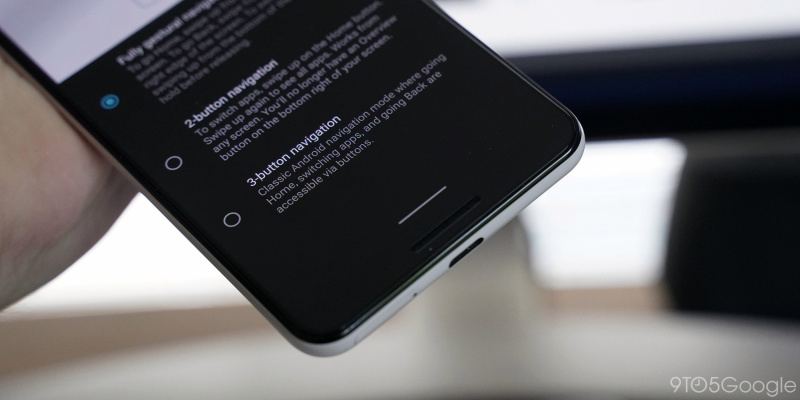
- Navigasi gesture: Mengoperasikan ponsel sepenuhnya menggunakan gesture, tidak ada tombol back atau recent apps. Untuk kembali, kamu bisa melakukan swipe dari ujung sudut layar baik sebelah kanan atau kiri dan kamu perlu mengatur sensitivitas tombol back, agar tidak terjadi konflik dengan gesture lain.
- Navigasi 2-tombol: Navigasi gesture yang setengah matang, karena masih menyisakan tombol back untuk kembali. Sistem navigasi ini diperkenalkan pertama kali ketika Android 9 Pie diresmikan.
- Navigasi 3-tombol: Sitem navigasi yang umum pada setiap Android dan sudah ada sejak versi pertama Android dirilis. Ada 3 tombol penting dalam sistem navigasi ini yakni back, home dan recent apps.
3. Done
Nah, itulah cara mengganti sistem navigasi di Android 10. Sangat mudah bukan caranya?
Semoga bermanfaat 🙂

